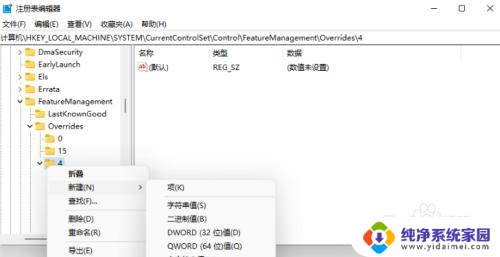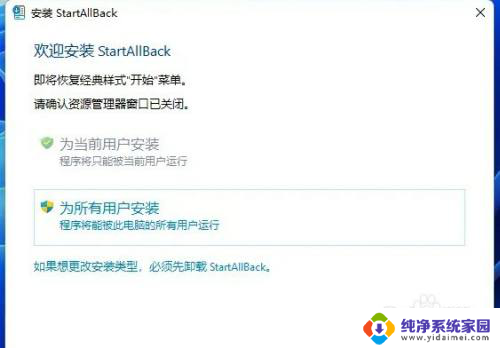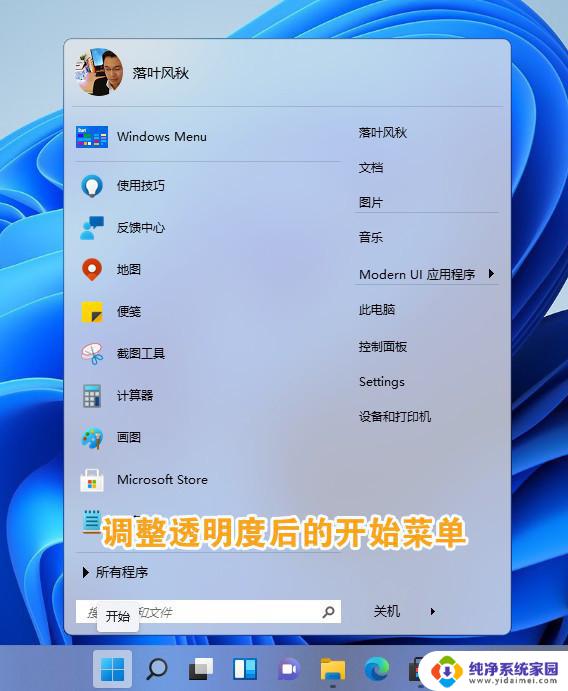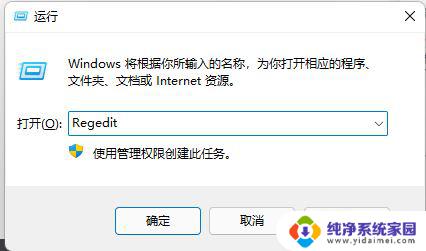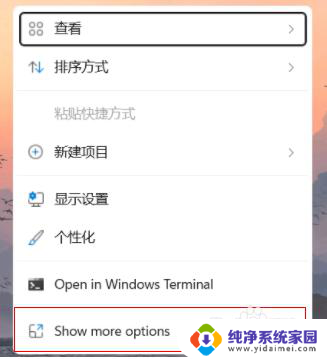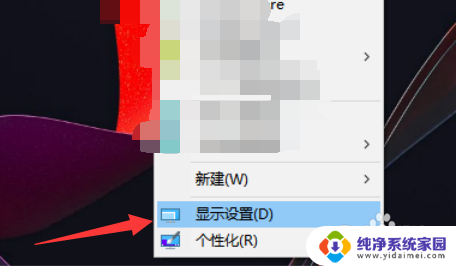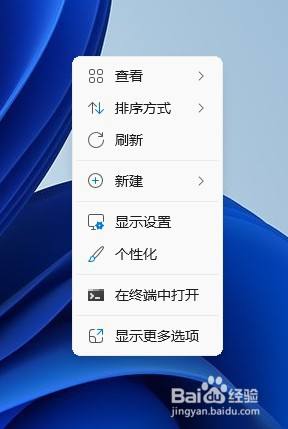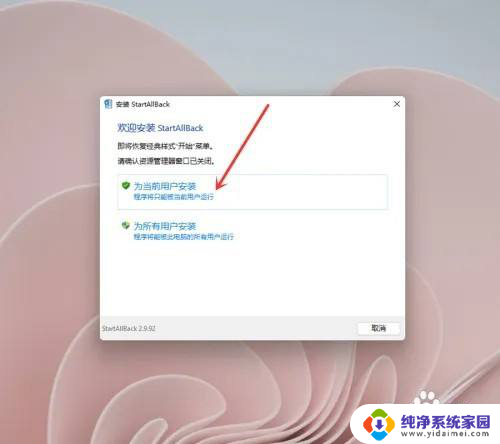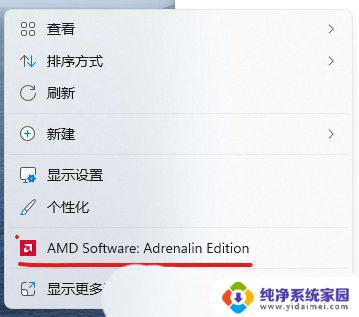Win11系统鼠标右键菜单:如何自定义和优化?
Win11系统的鼠标右键菜单是我们经常使用的功能之一,它提供了许多快捷操作,使我们可以快速访问文件和文件夹,进行复制、粘贴等基本操作。在Win11系统中,右键菜单也得到了更新和增强,使得我们的操作更加高效和便捷。下面我将详细介绍Win11系统鼠标右键菜单的特点和使用方法。

win11设置鼠标右键选项的方法:
1、“win+R”快捷键打开运行输入“regedit”,回车打开。
2、进入注册表编辑器,将“HKEY_LOCAL_MACHINE\SYSTEM\CurrentControlSet\Control\FeatureManagement\Overrides4”复制粘贴到上方地址栏中并回车定位到此。
3、右击“4”文件夹,选择“新建”一个“项”,将其命名为“586118283”。
4、接着右击右侧空白处,选择“新建”一个“DWORD值”。新建5个值,分别将其命名为“EnabledState”、“EnabledStateOptions”、“Variant”、“VariantPayload”和“VariantPayloadKind”。
5、然后依次双击他们,将其“数值数据”分别改为“0x00000001”、“0x00000001”、“0x00000000”、“0x00000000”和“0x00000000”即可。
6、最后将电脑重新启动即可更改成功了。
以上就是Win11系统鼠标右键菜单的全部内容,如果您遇到同样的情况,请参考本文的方法进行处理,希望这些方法能对您有所帮助。